Сьогодні ми розповімо про найпростіші методи завантаження драйверів Dell Inspiron N5010. Прочитайте весь текст, щоб знайти ідеальний метод!
Серед усіх користувачів ПК ноутбук Dell Inspiron N5010 є досить відомим ноутбуком. І якщо ви хочете зберегти його послідовність, дуже важливо переконатися, що він має бути пов’язаний з останніми драйверами для Windows.
Ноутбуку Dell Inspiron потрібні спеціальні драйвери для точного виконання кожної функції. Коли купа драйверів виходить з ладу або застаріла, ноутбук не може виконати завдання належним чином. На додаток до цього, якщо ці драйвери не оновлюються рівномірно, це безпосередньо впливає на загальну продуктивність вашого провідного ноутбука Dell Inspiron. Тому дуже необхідно оновити драйвери час від часу.
Якщо вам цікаво, як ви можете завантажте та встановіть драйвери Dell Inspiron N5010 для Windows 10 для вашого ноутбука Dell, тоді цей запис може допомогти. У цьому описі ви знайдете найкращі методи для найкращого виконання оновлення драйверів.
Способи завантаження, встановлення та оновлення Dell Inspiron N5010 для Windows 10
Ви можете отримати останні драйвери Dell Inspiron N5010 за наведеними нижче методами. Читайте більше про них!
Спосіб 1: завантажте драйвери Dell Inspiron N5010 з офіційного веб-сайту
Якщо у вас достатньо часу та технічних знань, особливо щодо драйверів, ви можете виконати оновлення драйверів для вашого ноутбука Dell Inspiron N5010 з офіційного сайту Dell. Будучи одним із відомих виробників комп’ютерів, Dell виконує всі свої обов’язки, забезпечуючи зручність для своїх користувачів у будь-якому місці. Аналогічно, обговорюючи драйвери, він регулярно випускає для себе останні оновлення драйверів. Таким чином, користувач може використовувати офіційну підтримку драйверів Dell для встановлення точних та найновіших драйверів. Нижче наведено кроки, які потрібно виконати:
Крок 1: Перейдіть до офіційного представника Dell Драйвери та завантаження сторінку.
Крок 2: Тепер у вас є два варіанти: ви можете натиснути функцію автоматичного визначення на веб-сайті або ввести номер моделі, сервісний тег Dell, і Ідентифікатор продукту Dell EMC.
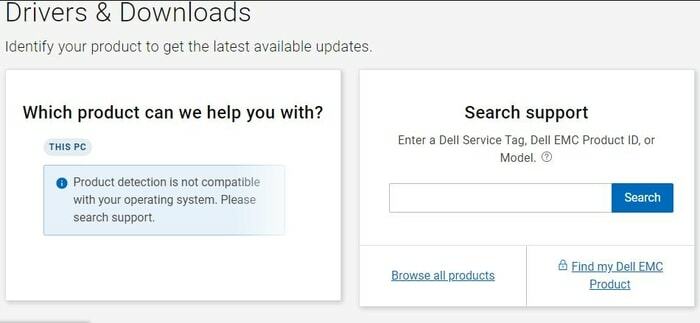
Крок 3: Далі, щоб отримати список усіх драйверів Dell Inspiron на сторінці, вам потрібно натиснути опцію Визначити драйвери.
Крок 4: Після цього знайдіть сумісну операційну систему Windows, а потім натисніть опцію Завантажити, щоб завантажити драйвери Dell Inspiron.
Крок 5: Двічі клацніть на завантаженому файлі, щоб запустити його.
Крок 6: Тепер, щоб завершити процес встановлення, дотримуйтесь інструкцій на екрані.
Крок 7: Перезапустіть ноутбук Dell Inspiron N5010, щоб перевірити зміни.
Там ви успішно завантажили та оновили драйвер Dell Inspiron N5010 для свого ноутбука Dell. Тепер насолоджуйтесь найкращим виконанням.
Читайте також: Безкоштовне завантаження та оновлення драйверів Dell для Windows 10
Спосіб 2. Використовуйте диспетчер пристроїв для оновлення драйверів Dell Inspiron N5010
Windows поставляється з програмою за замовчуванням під назвою «Диспетчер пристроїв» для віддаленого керування драйверами. Диспетчер пристроїв — це корисна програма, яка дозволяє користувачам оновлювати, повертати, видаляти та відключати драйвери. Наразі користувачеві потрібно виконати наведені нижче прості кроки, щоб оновити драйвери ноутбука Dell Inspiron.
Крок 1: У рядку пошуку Windows введіть Диспетчер пристроїв і натисніть на найкращий збіг.

Крок 2: Перейшовши у вікно диспетчера пристроїв, розгорніть категорію, у якій виникли проблеми, або поруч із нею відображається жовтий знак оклику.
Крок 3: Після цього клацніть правою кнопкою миші на проблемному пристрої та виберіть Властивості зі списку контекстного меню.
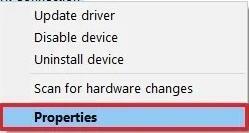
Крок 4: Потім перейдіть на вкладку Драйвер і натисніть вкладку Оновити драйвер.
Крок 5: Нарешті, натисніть кнопку Ok.
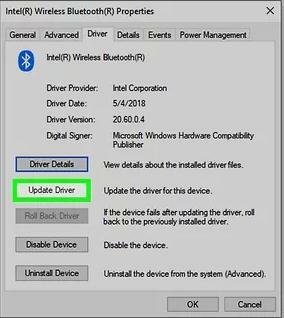
Тепер операційна система Windows почне шукати сумісні драйвери, а потім автоматично встановить оновлення. Але багато користувачів повідомили, що іноді диспетчеру пристроїв не вдається виявити та встановити справжні драйвери. Не хвилюйтеся, прочитайте наступний метод!
Читайте також: 22 найкращі безкоштовні програми оновлення драйверів для Windows 10, 8, 7 у 2021 році [Оновлено]
Спосіб 3. Автоматично встановіть останні драйвери Dell Inspiron N5010 за допомогою Bit Driver Updater
Цей метод є повністю автоматизованим способом забезпечення оновлення драйверів. Ті, у кого також не вистачає технічних навичок і часу, вважають наведені вище ручні методи досить складними. Тому, щоб допомогти їм, розроблені програми оновлення драйверів. Існує безліч програм для оновлення драйверів, але лише деякі з них підтвердили свої стандарти. Bit Driver Updater є одним з них. Bit Driver Updater є одним із найкращих всесвітньо визнаних інструментів оновлення драйверів.
Інструмент пропонує лише протестовані та сертифіковані WHQL драйвери, і це одна з найпомітніших причин, чому мільйони користувачів вважають за краще використовувати Bit Driver Updater порівняно з іншими програмами оновлення драйверів. Окрім автентичності, інструмент оновлення драйверів також відомий своїм легким і швидким функціонуванням. Нижче наведено кроки, які потрібно виконати, щоб завантажити драйвери Dell Inspiron N5010 для Windows 10.
Крок 1: Перейдіть на офіційний веб-сайт Bit Driver Updater або просто натисніть кнопку завантаження, наведену нижче, щоб отримати чудову утиліту оновлення драйверів.

Крок 2: Запустіть завантажений файл встановлення та дотримуйтесь інструкцій на екрані, щоб встановити програмне забезпечення.
Крок 3: Далі запустіть програмне забезпечення у своїй системі та, щоб почати сканування, натисніть кнопку Сканувати зліва.

Крок 4: Зачекайте деякий час, поки сканування не завершиться.
Крок 5: Знайдіть проблемні драйвери зі списку, наданого Bit Driver Updater. І натисніть опцію «Оновити зараз», яка з’явилася поруч із драйверами.

Крім того, користувач може натиснути опцію «Оновити все». оновити всі застарілі або відсутні драйвери одним клацанням миші. Але щоб отримати доступ до функції оновлення драйверів одним клацанням миші, користувачеві потрібно буде придбати повну версію продукту для оновлення драйверів. Оскільки безкоштовна версія надає користувачам доступ лише до основних функцій інструменту. У той час як повна версія продукту пропонує такі необхідні функції, як резервне копіювання та відновлення, цілодобову технічну допомогу, планувальник сканування та багато іншого.
Завантаження драйверів Dell Inspiron N5010 для Windows 10: виконано
Ознайомившись із найкращими можливими способами оновлення драйверів, ми сподіваємося, що ви зможете завантажити правильні драйвери Dell Inspiron N5010 для свого ноутбука Dell. Бачите, усі методи добре використовувати, щоб забезпечити останні оновлення драйверів. Але, на нашу думку, вам слід оновлювати драйвери за допомогою надійного засобу оновлення драйверів, такого як Bit Driver Updater. Оскільки це не тільки економить час, оновлюючи драйвери автоматично, але й оновлює всі драйвери одним клацанням миші. Тому ми рекомендуємо вам спробувати Bit Driver Updater.
Якщо під час виконання наведених вище кроків у вас виникли проблеми, повідомте нам через поле для коментарів нижче. Ми будемо раді почути ваші запитання та постараємося допомогти вам. Крім того, коментуйте свої пропозиції. Нарешті, перш ніж вирушати, якщо ви задоволені наданою нами інформацією, підпишіться на нашу розсилку, щоб отримувати більш корисні посібники з встановлення.